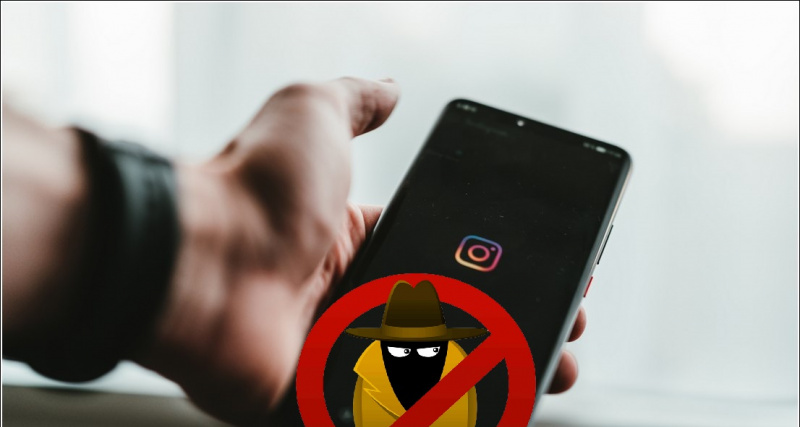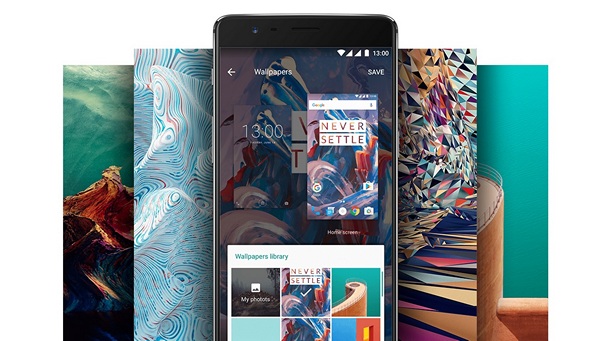Foto profil di akaun Google anda digunakan di semua perkhidmatan Google, termasuk Gmail, YouTube, Google Meet, Hangouts, dan banyak lagi. Namun, jika anda tidak selesa menunjukkannya kepada orang lain, anda selalu mempunyai pilihan untuk menghapus foto profil Google akaun anda. Di sini, kami akan memberitahu anda cara mudah untuk alih keluar gambar profil dari Akaun Google anda di Komputer, Android dan iOS.
Juga, baca | Cara Mengubah Akaun Google Lalai pada Android Anda
Keluarkan Gambar Profil dari Akaun Google
Isi kandungan
Sebilangan besar orang menambahkan gambar ke profil Google mereka semasa membuat akaun. Walau bagaimanapun, mereka mungkin ingin mengubah atau menghapusnya dari profil mereka. Sekiranya anda ingin membuang foto profil Google anda tetapi tidak pasti tentang cara melakukannya, ikuti kaedah yang diberikan di bawah berdasarkan peranti yang anda miliki.
Di Komputer (Web)
Anda boleh mengikuti langkah-langkah di bawah ini untuk menghapus foto profil Google anda dengan mudah melalui penyemak imbas web di komputer anda.
- Buka penyemak imbas anda dan pergi ke accounts.google.com .
- Log masuk dengan akaun anda jika belum.
- Klik pada Maklumat peribadi di bar sisi di sebelah kiri.

- Pada skrin seterusnya, sila tatal ke bawah dan klik Pergi ke Tentang saya.

- Di sini, klik pada Gambar profil .

- Sekarang, klik Keluarkan butang di bawah foto anda.

Foto profil anda sekarang akan dikeluarkan dari akaun Google anda dengan serta-merta. Itu tidak akan muncul lagi di Gmail, YouTube, Hangouts, Google Meet, atau perkhidmatan Google yang lain. Anda boleh menambah atau menukar foto kemudian dengan mengulangi langkah di atas.
Anda juga boleh menggunakan langkah-langkah di atas melalui penyemak imbas di Android atau iPhone.
Pada Android



- Buka Tetapan pada telefon Android anda.
- Menuju ke Google bahagian.
- Klik pada Urus Akaun Google anda .
- Sekarang, beralih ke Maklumat peribadi tab.
- Sila tatal ke bawah dan klik Pergi ke Tentang saya .
- Ketik foto profil anda dan pilih Tiada gambar .
Sekiranya anda tidak dapat menjumpainya, klik pada 'Uruskan gambar profil anda' dan kemudian hapus. Foto profil Google anda kini telah berjaya dihapus dan tidak dapat dilihat oleh orang lain lagi.
Pada iOS (iPhone / iPad)



- Buka Gmail aplikasi pada iPhone atau iPad anda.
- Klik menu di kiri atas dan pilih Tetapan .
- Pilih Akaun Google anda dan klik Urus Akaun Google anda .
- Tukar ke Peribadi tab.
- Ketik Pergi ke Tentang saya di bahagian bawah halaman.
- Di sini, klik pada Gambar Profil anda.
- Seterusnya, klik pada Urus gambar profil anda dan keluarkan foto profil Google anda.
Sekiranya anda menghadapi masalah menggunakan kaedah ini, anda boleh membuang foto Google anda dengan mengikuti kaedah pertama melalui penyemak imbas di iPhone anda.
Mengakhiri
Saya harap anda tahu sekarang cara membuang gambar profil dari akaun Google anda. Anda juga dapat menggunakan langkah-langkah untuk mengubah foto daripada menghapusnya - yang harus Anda lakukan adalah menggunakan pilihan 'Ubah'. Bagaimanapun, jika anda masih mempunyai keraguan atau pertanyaan lain, hubungi melalui komen di bawah.
Juga, baca- Google Boleh Memadamkan Akaun Google Anda Selepas 1 Jun 2021: Cara Menghentikannya .
Komen FacebookAnda juga boleh mengikuti kami untuk berita teknologi segera di berita Google atau untuk petua dan trik, ulasan telefon pintar & alat, sertai GadgetsToUse Telegram Group atau untuk video ulasan terkini melanggan Alat untuk Menggunakan Saluran Youtube